
Hvis du bruker Windows 10 eller Windows 8.1 og nettlesere som Microsoft Edge eller Internet Explorer, kan det hende at du har opplevd SmartScreen-filteret eller Windows Defender SmartScreen. Dette er en funksjon som finnes i alle moderne Windows-operativsystemer. Formålet er å styre deg bort fra ondsinnede og farlige nettsteder og filer som du finner online. Det er en nyttig funksjon som forbedrer sikkerheten din, og som du alltid skal beholde. Hvis du vil lære mer om det, hva det gjør og hvordan det fungerer, les denne artikkelen:
Hva er SmartScreen-filteret?
SmartScreen sjekker hva du besøker online mot en kontinuerlig oppdatert liste over sikkerhetstrusler, som phishing-nettsteder, ondsinnede filer, apper og nettsteder. Hvis den finner en kamp, viser den en advarsel, og meddeler at ressursen du prøvde å få tilgang til, er blokkert for din sikkerhet.
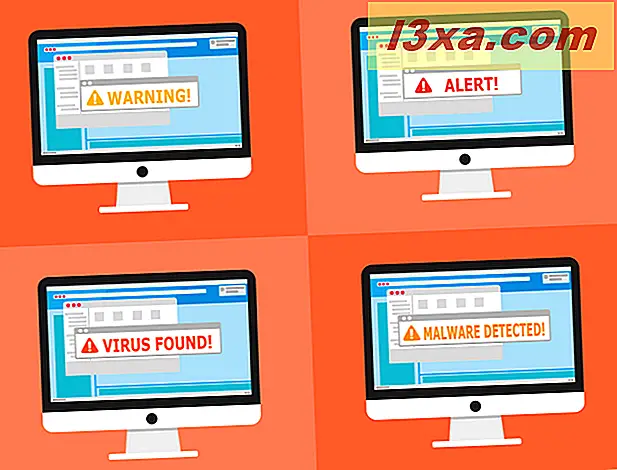
SmartScreen-filteret ble først introdusert med lanseringen av Internet Explorer 8, med det ene formålet å forbedre sikkerheten. I Windows 10 ble SmartScreen-filteret også designet for å fungere sammen med Microsoft Edge-nettleseren og Outlook.com-e-posttjenesten.
Hvis en fil du er i ferd med å laste ned er kjent av SmartScreen for å bli lastet ned av et rimelig stort antall mennesker, og anses å være trygt, kan du laste den ned uten advarsler. Hvis en fil ikke har blitt lastet ned mye av andre, eller et lite antall mennesker lastet ned det, advarer det om at det ikke kan være en trygg ting å gjøre.

Dette kan være irriterende noen ganger når du laster ned mindre populære filer, men det kan holde deg trygg når virus eller annen form for skadelig programvare prøver å laste ned på enheten din.
Windows 10 og Windows 8.1 bruker også SmartScreen-filteret i Filutforsker, for å dobbeltsjekke de kjørbare filene du prøver å kjøre. De samme prinsippene blir brukt, som i Microsoft Edge og Internet Explorer.
Microsoft bruker også SmartScreen-filteret til å beskytte brukerne av deres Outlook.com-e-posttjeneste, fra spammeldinger, phishing-e-postmeldinger og skadelig programvare av alle slag.
I Windows 10 kan SmartScreen-filteret konfigureres via Windows Defender Security Center.
Hvordan fungerer SmartScreen-filteret?
SmartScreen-filteret fungerer ved å sjekke hvert nettsted du besøker, og hver fil du prøver å laste ned og kjøre. Den sender litt rask informasjon om dem til Microsofts Windows Defender SmartScreen-servere.
Når Microsoft mottar informasjon fra SmartScreen-filteret om et bestemt nettsted, kontrollerer den om nettstedet er en del av en liste over kjente phishing eller på annen måte farlige nettsteder. Hvis det er, advarer det deg eller blokkerer tilgangen til det, og lar deg vite at det ikke er trygt å fortsette.
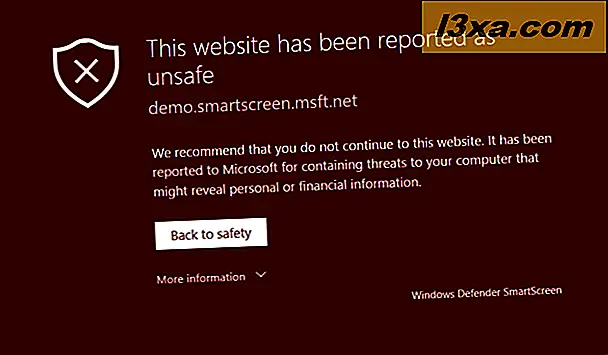
Når det gjelder filer du prøver å laste ned og kjøre, kontrollerer Microsofts servere om disse filene er legitime og ikke utgjør noen risiko for deg. Hvis filene er risikable, lar den deg vite ved å vise aktuelle meldinger. Men noen ganger vurderer SmartScreen-filteret også filer som ikke er lastet ned for å være usikre. I så fall advarer det deg, men det blokkerer ikke deg fra nedlasting eller kjøring av disse filene.
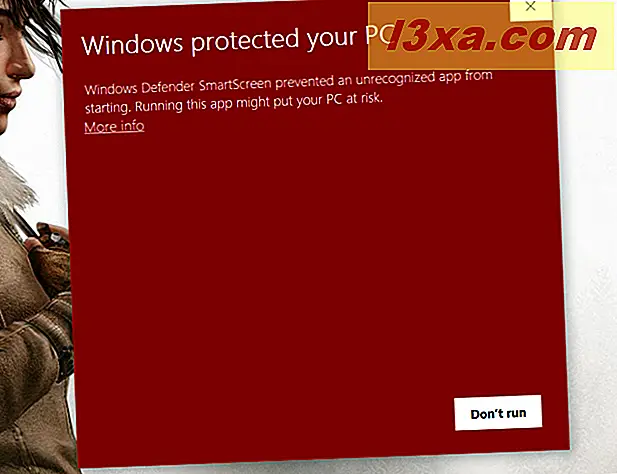
SmartScreen-filteret fungerer på to nivåer: på et nettlesernivå og et operativsystemnivå. Alt vi sa til nå, er gyldig i Microsoft Edge og Internet Explorer. I tillegg, hvis du bruker Windows 10 eller Windows 8.1, fungerer SmartScreen-filteret også på operativsystemnivå, noe som betyr at det sjekker filene du kjører. Enda mer enn det, i Windows 10, kontrollerer SmartScreen-filteret også appene fra Microsoft Store.
Hva viser SmartScreen-filteret på skjermen?
Uansett om du bruker Microsoft Edge eller Internet Explorer, når du snubler over et farlig nettsted, kan SmartScreen-filteret vise forskjellige meldinger avhengig av hvor truende den anser nettstedet. Du kan for eksempel se en av disse meldingene:
Hvis SmartScreen-filteret vurderer nettsiden du besøker for å være mistenkelig, viser nettleseren din en melding som sier "Dette er kanskje ikke nettstedet du vil ha."
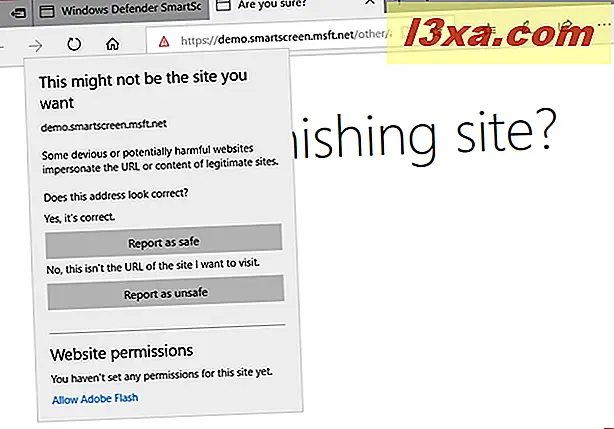
Hvis nettsiden du besøker er kjent for å være phishing eller hosting malware, blokkerer webleseren din (Microsoft Edge eller Internet Explorer) fra lasting og varsler deg om faren forut ved å fortelle deg at "Denne nettsiden er rapportert som usikre. "
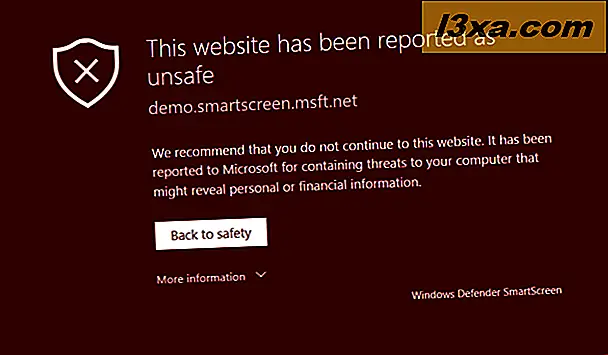
I Windows 10 og Windows 8.1, når du prøver å laste ned en mistenkelig fil fra Internett, blokkerer SmartScreen-filteret det og forteller deg at "Windows Defender SmartScreen forhindret en ukjent app fra å starte. Hvis du kjører denne appen, kan det føre til at PCen din er i fare. "
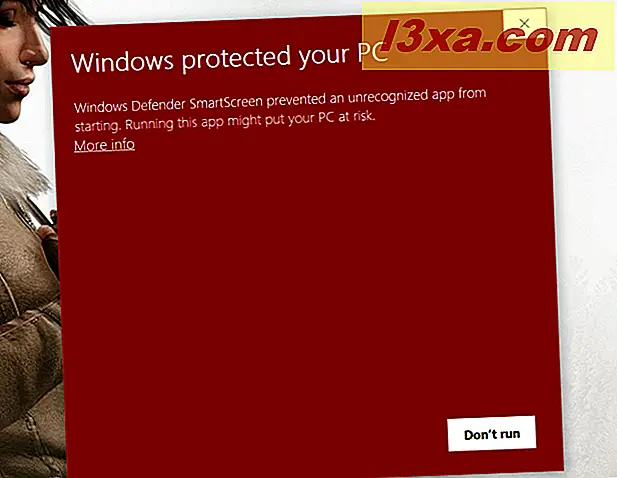
Videre, hvis filen du prøver å laste ned, er kjent for å være skadelig, blokkerer SmartScreen-filteret det og lar deg vite at "Programmet kan forårsake skade på enheten. Sensitive personopplysninger kan også være i fare."
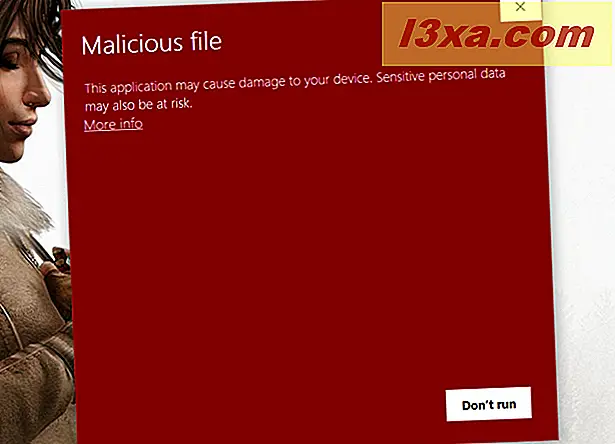
I Windows 7 vises disse varslene også når du snubler over farlige filer, men de vises kun i nedlastingsdialogen til Internet Explorer:
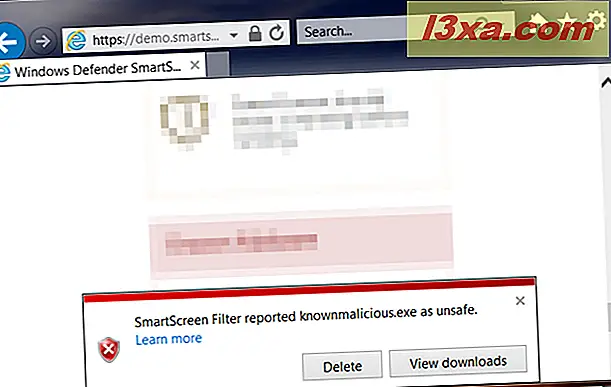
Slik overgår du SmartScreen-filteret for å laste ned og kjøre filer i Windows 10, selv om de anses risikabelt
SmartScreen kan blokkere deg fra å laste ned en legitim fil som ikke skader datamaskinen din. Hva gjør du, hvis du vil laste ned og bruke den filen?
Når SmartScreen-filterdialogen åpnes på skjermen, klikker du eller klikker på "Mer info."
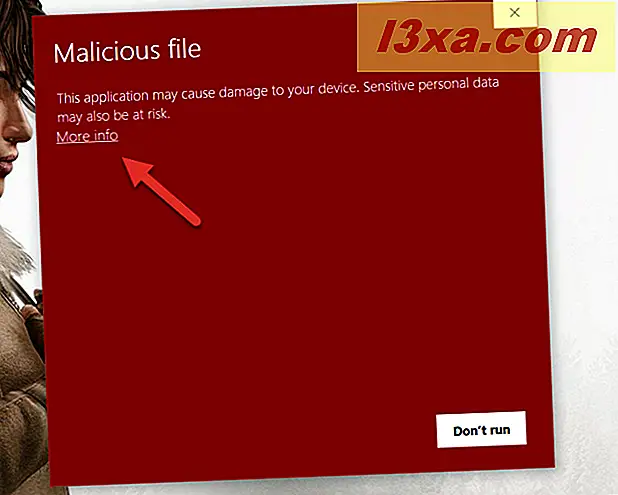
Deretter klikker du eller klikker på "Kjør uansett."
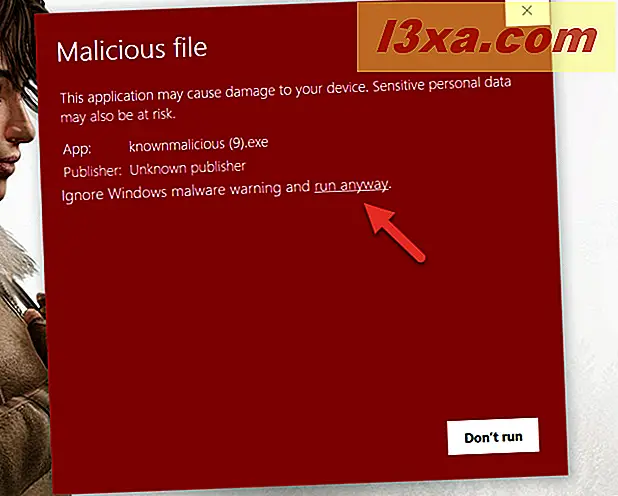
Slik bytter du SmartScreen-filteret for å laste ned og kjøre filer i Windows 7, selv om de anses risikabelt
I Internet Explorer på Windows 7, klikk eller trykk på Handlinger- knappen fra dialogboksen popup nederst i vinduet.
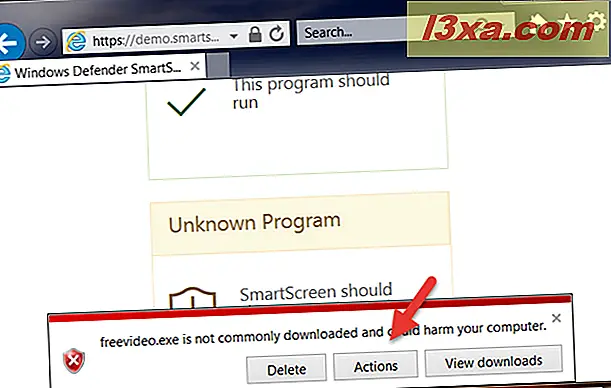
Klikk deretter på "Flere alternativer" -knappen fra nederste venstre hjørne av SmartScreen Filter- vinduet.
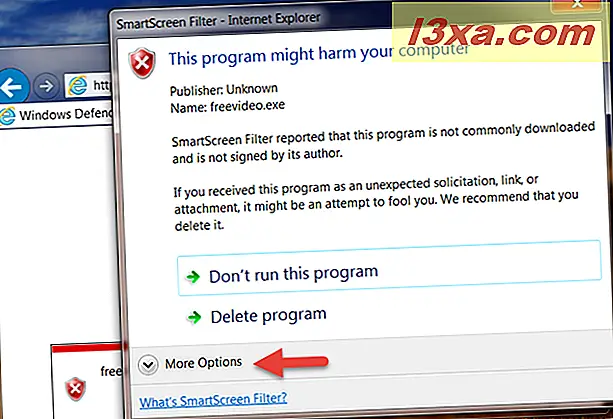
Til slutt klikker du på "Kjør uansett."
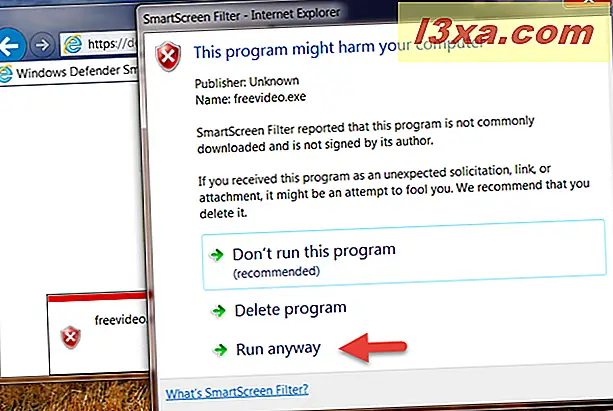
Slik overgår du SmartScreen-filteret for å laste ned og kjøre filer i Windows 8.1, selv om de anses risikabelt
I Windows 8.1, under teksten til advarselen, er det en lenke som heter "More Info." Klikk eller trykk på den.
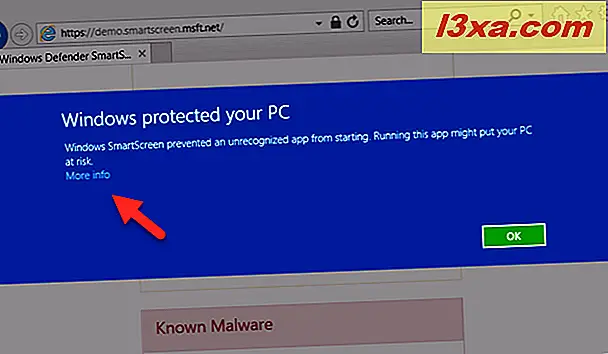
Du er nå vist litt info om filen du skal løpe, for eksempel utgiveren og navnet på programmet. I tillegg får du " Kjør uansett" -knappen. Klikk eller trykk på den, og filen blir utført.
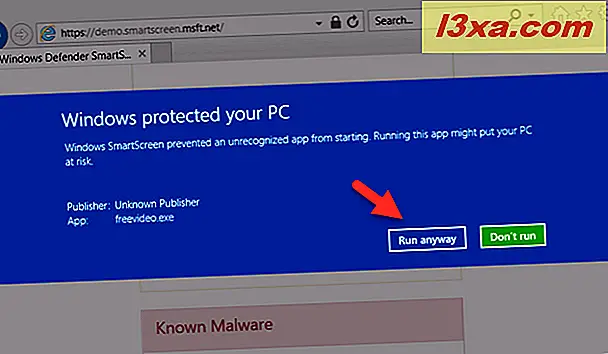
Konklusjon
Som du nå vet, er SmartScreen-filteret en utmerket sikkerhetsfunksjon som kan hjelpe deg med å unngå risikable nettsteder og filer som du kanskje vil laste ned fra internett. Er du enig med denne uttalelsen? Hvis du har noen spørsmål eller problemer med SmartScreen-filteret, ikke nøl med å legge igjen en kommentar nedenfor.



